Hosts文件相信很多朋友都不会陌生,它是一个没有扩展名的Windows系统文件,通过修改hosts文件可以屏蔽网页、屏蔽广告,打开一些普通方式无法访问的国外网页等等,对于很多电脑爱好者朋友来说,经常会用到。最近小编发现,很多安装或者升级Win10的朋友找不到Hosts文件在哪里,接下来小编将其路径告诉大家,并分享一下Win10快速打开hosts文件位置方法。

Win10快速打开hosts文件位置?
在Windows系统中,包括XP、Win7、Win8以及最新的Win10系统中,hosts文件都是位于系统盘的Windows文件夹夹下,文件位置路径如下。
C:\WINDOWS\system32\drivers\etc
最前面的C:中的C代表系统C盘,如果系统安装在非C盘,如D/E/F盘等,请以系统安装的盘符为准。
Win10快速打开hosts文件位置
除了可以根据上面的Hosts文件路径去找到hosts文件外,还可以用更简单的一种方法快速找到hosts文件,具体方法如下。
1、首先使用 Win + R 组合快捷键打开运行命令框,然后在打开后面键入或者粘贴上上面的Hosts文件路径,如图所示。
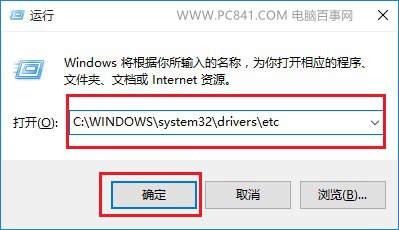
2、键入Hosts文件路径后,点击底部的“确定”就可以快速打开hosts文件位置了,如图。
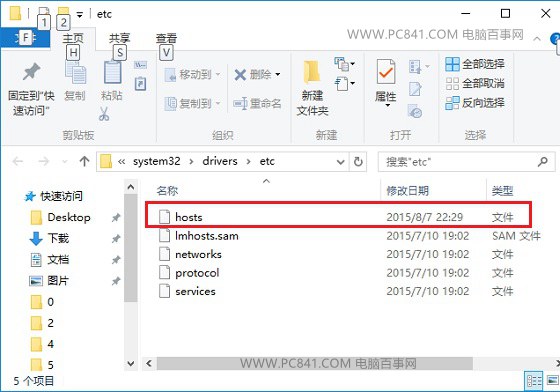
如果要打开hosts文件,可以直接使用记事本方式打开。如果etc文件夹中并没有Hosts文件,那么可能是该文件隐藏了,可以设置一下,让其显示出来即可。
相关教程:Win10隐藏文件怎么显示 Win10显示隐藏文件或文件夹方法
Win10快速打开hosts文件位置方法就为大家介绍到这里,如果遇到hosts文件无法修改,则可以查看技术帮助教程:【hosts文件无法修改怎么办 Hosts文件无法保存的解决办法】。